MATERIAIS 
Um Tube principal
Um tube decorativo
TUBES - DBK - agradeço

Tube deco-MJ
Gráfico - MJ
Mask - MJ
Texto - Yoka-TEXT - agradeço
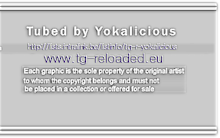
Preset Texture - Corel_15_013
***Salvar a Textura na pasta Texture do PSP
Seleções
***Salvas as seleções na pasta Selections do PSP
__________________________________________________________________________________________________
PLUGINS
"Kiwi"
Photo Effex
Freeware Filters - Flipper
Mehdi
Eye Candy 5 - Impact
MuR'as Meister
__________________________________________________________________________________________________
Preparar Gradiente RADIAL - cores a seu gosto
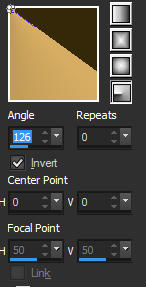
Cores usadas - Foreground #35290b - Background #d7ad63
__________________________________________________________________________________________________
1.- Abrir transparência 1000x700px - preencher com a gradiente
2.- Plugin - "Kiwi" - Guck Mal - DEFAULT
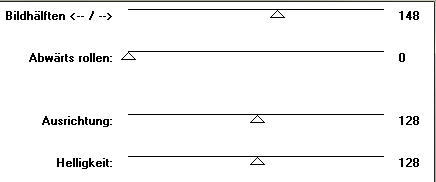
3.- Ferramenta Magic Wand - (tolerância 15) - Selecionar a parte escura
__________________________________________________________________________________________________
4.- Plugin Photo Effex - Scanlines - VERTICAL e HORIZONTAL

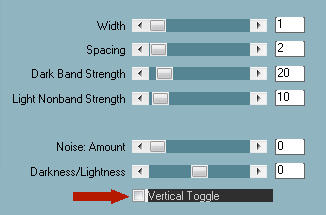
5.- Effects - Image - Effects - Seamless Tiling - Corner Bidirectional - Transition 100
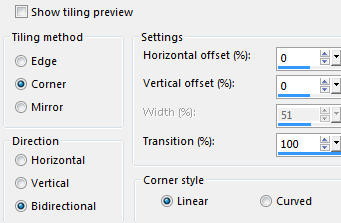
6.- Plugin - Freeware Filters - Flipper
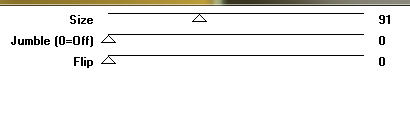
7.- Plugin Mehdi - Weaver 250
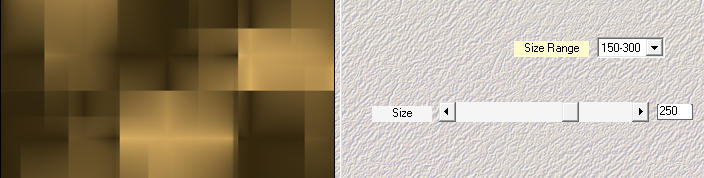
8.- Adjust - Sharpness - Sharpen More
__________________________________________________________________________________________________
9.- Selections - Load Selection from Disk - bebetter_mj
Promote Selection to Layer
10.- Adjust - Blur - Gaussian Blur - Radius 35
__________________________________________________________________________________________________
11.- Plugin - Freeware Filters - Faceter
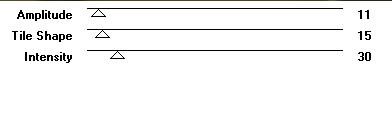
Layers - Add New Layer
12.- Edit - Copiar/Colar dentro da seleção o gráfico
Blend Mode - Overlay
Layers - Merge Down
__________________________________________________________________________________________________
13.- Selections - Modify - Select Selection Borders
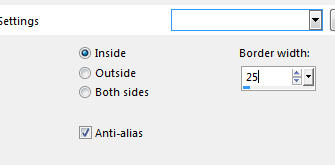
14.- Effects - Texture Effects - Texture - Corel 15_013 (com o material)
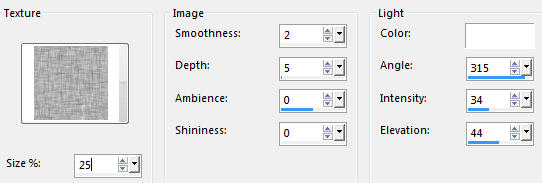
Adjust - Sharpness - Sharpen More
15.- Layers - Add New Layer - Effects - 3DEffects - Cutout
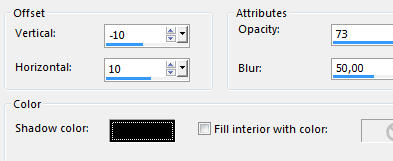
Layers - Merge Down
DESELECIONAR
16.- Eye Candy 5 - Impact - Perspective Shadow - preset Lowest
__________________________________________________________________________________________________
17.- Ativar a Raster 1 - Selections - Load Selection from Disk - bebetter_1_mj
Promote Selection to Layer
18.- Adjust - Blur - Gaussian Blur - Radius 35
19.- Ativar o gráfico
Image - Free Rotate - 90 Right - All Layers - CLICADO
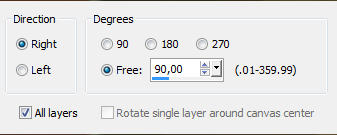
20.- Adjust - Copiar/Colar dentro da seleção
21.- Plugin - Freeware Filters - Faceter (como acima)
__________________________________________________________________________________________________
22.- REPETIR OS PASSOS 13, 14, 15 e 16
DESELECIONAR
__________________________________________________________________________________________________
23.- Edit - Copíar/Colar - decobebetter_mj
Effects - Image Effects - Offset
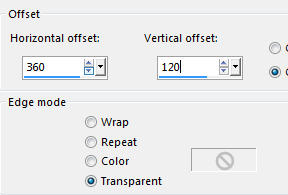
Layers - Arrange - Move Up
__________________________________________________________________________________________________
24.- Layers - Duplicate - Image Mirror Horizontal - Ajustar como no modelo
25.- Escolha uma cor do seu gráfico para o background - Para este trabalho usamos #9e2f1b
__________________________________________________________________________________________________
26.- Ativar a Raster 1 - Layers - Add New Layer - preencher com a cor escolhida - Opacidade 80% -
27.- Layers - New Mask Layer - mask_boule
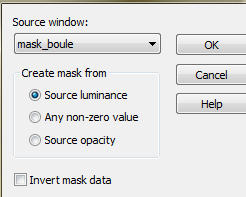
Layers - Merge Group
Blend Mode - Screen
__________________________________________________________________________________________________
28.- Layers - Merge Down - Layers - Duplicate
29.- Plugin - MuR'as Meister - Perspective Tiling
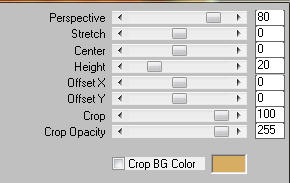
Drop Shadow 0, 0, 60, 30, preto
__________________________________________________________________________________________________
30.- Edit - Copiar/Colar - tubes decorativo e principal - ajustar como no modelo
Eye Candy 5 - Impact - Perspective Shadow - preset Lowest
__________________________________________________________________________________________________
31.- Edit - Copiar/Colar - Yoka-TEXT - ver modelo ou a seu gosto
Blend Mode - Screen ou outro
__________________________________________________________________________________________________
32.- Ativar a Raster 1 - Copiar e Colar como nova IMAGEM - vamos usá-la no final
__________________________________________________________________________________________________
LAYERS
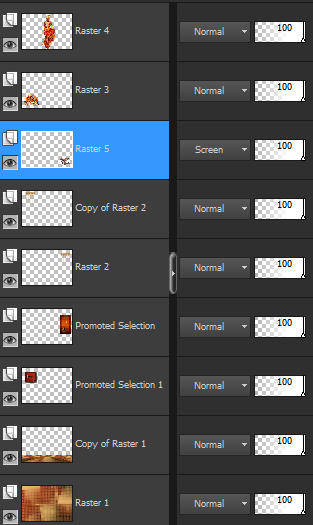
Layers - Merge Visible
__________________________________________________________________________________________________
BORDERS
32.- Image - Add Borders - 1px - cor escura
Image - Add Borders - 3px - cor usada para a mask
Image - Add Borders - 1px - cor escura
Image - Add Borders - 40px - branco
__________________________________________________________________________________________________
33.- Ferramenta - Magic Wand - selecionar as bordas
Ativar a imagem MINIMIZADA - Copiar/Colar dentro da seleção
34.- Selections - Invert - Drop Shadow 0, 0, 60, 60, preto
DESELECIONAR
Image - Add Borders - 1px - cor escura
__________________________________________________________________________________________________
35.- Assinar o trabalho - Layers - Merge All Flatten
36.- Image - Resize - 950px Width - Salvar em .jpg
Espero que apreciem, obrigada
__________________________________________________________________________________________________
Outro exemplo



Este tutorial foi criado em 02 de abril de 2017 por Maria José Prado. É protegido por lei de Copyright e não poderá ser copiado, retirado de seu lugar, traduzido ou utilizado em listas de discussão sem o consentimento prévio e escrito de sua autora acima declinada.
VARIANTES
